Création et édition de titres 3D
Voici les étapes de base permettant de créer un titre 3D :
1 Choisissez un objet texte de réglage ou utilisez l'objet texte par défaut.
2 Modifiez les paramètres de l'objet texte pour obtenir l'aspect souhaité.
3 Dans le panneau Plan de montage, commencez à définir les images clés afin de pouvoir appliquer des modifications au style et au mouvement du texte.
4 Affichez un aperçu de votre projet dans le panneau Lecteur, en ajustant les paramètres et des images clés afin d'obtenir l'effet souhaité.
5 Cliquez sur OK pour revenir dans l'application principale, où votre titre 3D s'affiche sur le plan de montage.
Faites des essais par vous-même pour découvrir ce qu'il est possible de faire en termes de style et de mouvement du texte.
1 Dans VideoStudio, procédez de l'une des manières suivantes :
• Cliquez sur le bouton Éditeur de titres 3D  sur le plan de montage.
sur le plan de montage.
 sur le plan de montage.
sur le plan de montage.• Dans le panneau Bibliothèque, choisissez la catégorie Titre > Titre 3D, faites glisser un titre vers le plan de montage et double-cliquez dessus.
• Double-cliquez sur un titre 3D existant sur le plan de montage.
L'Éditeur de titres 3D s'affiche.
2 Dans le panneau Paramètres, remplacez le texte par défaut en saisissant votre texte dans le champ Paramètres du texte.
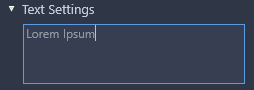
Pour disposer de plusieurs objets texte (afin de pouvoir appliquer des propriétés différentes aux lettres ou aux mots), dans le panneau Réglages, choisissez Objets > Objets texte et cliquez sur une miniature de réglage pour chaque objet à ajouter, en utilisant le champs Paramètres du texte pour saisir le texte final pour chaque objet. À tout moment, vous pouvez sélectionner un objet texte spécifique à modifier en cliquant sur cet objet à partir du panneau Lecteur.
3 Dans la zone Paramètres du texte du panneau Paramètres, mettez le texte en forme en utilisant les options d'espacement, d'alignement, de police et de taille souhaitées.
4 Pour déterminer les propriétés de votre titre à la position de départ, dans le panneau Plan de montage, cliquez sur le nom de la propriété à ajuster, puis effectuez l'une des opérations suivantes :
• Pour les options Position, Orientation (Rotation) et Mise à l'échelle (Redimensionner), utilisez la fonction de glisser-déposer de la souris ou, pour obtenir des paramètres précis, saisissez les valeurs correspondantes dans les champs X, Y et Z de la barre d'outils du plan de montage.
• Pour les options Couleur et Opacité, dans le panneau Paramètres, ajustez les valeurs des paramètres dans les zones Couleur et Opacité.
• Pour les options Interligne et Interlettrage, cliquez sur les bouton d’interligne et d’interlettrage dans la zone Paramètres du texte  .
.
 .
.Pour ajuster les paramètres Texture, Biseau, Lumières ou Caméra associés au titre, réglez les paramètres dans la zone correspondante ou, dans le panneau Réglages, choisissez les réglages à partir de Scène et Style de l'objet. Ces paramètres ne sont pas associés à des images clés.
5 Dans le panneau Plan de montage, définissez toute image clé supplémentaire (par exemple, les images clés de point de fin) et établissez les propriétés voulues pour chaque image clé.
Si vous disposez uniquement d'une image clé de départ et d'une image clé de fin, un changement progressif est appliqué entre les deux images clés. Pour obtenir des changements plus fréquents, définissez plus d'images clés.
6 Utilisez les commandes de lecture du panneau Lecteur pour afficher un aperçu de votre titre 3D.
7 Une fois tous les changements souhaités apportés à votre titre 3D, cliquez sur OK pour fermer la fenêtre de l'Éditeur de titre 3D. Votre titre est inséré sur le plan de montage (piste Titre).
Vous pouvez appliquer différents paramètres liés à la surface, tels qu'une couleur et un matériau, aux surfaces sélectionnées. Par exemple, vous pouvez appliquer du bleu sur la face avant, du vert sur la face arrière et un matériau en bois texturé sur les côtés. Cliquez sur un des boutons suivants pour sélectionner ou désélectionner la surface correspondante :
•  Sélectionner la face avant
Sélectionner la face avant
 Sélectionner la face avant
Sélectionner la face avant•  Sélectionner la face avant du biseau
Sélectionner la face avant du biseau
 Sélectionner la face avant du biseau
Sélectionner la face avant du biseau•  Sélectionner la face latérale
Sélectionner la face latérale
 Sélectionner la face latérale
Sélectionner la face latérale•  Sélectionner la face arrière du biseau
Sélectionner la face arrière du biseau
 Sélectionner la face arrière du biseau
Sélectionner la face arrière du biseau•  Sélectionner la face arrière
Sélectionner la face arrière
 Sélectionner la face arrière
Sélectionner la face arrièreVous pouvez effectuer un copier-coller des images clés pour des propriétés individuelles. Sur le plan de montage, cliquez avec le bouton droit de la souris sur une image clé et dans le menu contextuel, choisissez Copier une image clé. Déplacez-vous à une nouvelle position sur le plan de montage, cliquez avec le bouton droit de la souris et, dans menu contextuel, choisissez Coller l’image clé.
Lors d’une rotation (en réglant l’orientation), vous pouvez appuyer sur la touche Ctrl tout en faisant glisser le texte dans le panneau Lecteur de façon à régler uniquement la valeur Z.